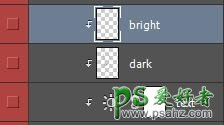当前位置:PS爱好者教程网主页 > PS文字特效 > 教程
Photoshop中3D文字制作教程:教你绘制一款炫酷风格的3D字体效果(5)
时间:2016-01-15 12:12 来源:3D文字制作 作者:3D字体效果 阅读:次
用剪贴蒙版对文字进行进一步修饰处理。
添加一个亮度对比度的调整图层,将整体亮度压低,新建一层高光层混合模式为线性减淡,一层暗部层混合模式为正片叠底。亮部层中用合适的柔角画笔,调整好流量和透明度,吸取一个亮黄色在收光面上画出淡淡的高光,适当的时候可以用高斯模糊均化一下。暗部层反之,打造阴影区域。
befor
after
打造阴影。将之前AI中复制过来的字母文件栅格化,ctrl+U,亮度调成最暗,得到一个黑色的字母P,这个是做阴影的基本元素。
最新教程
推荐教程